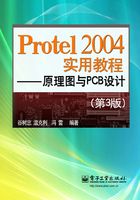
1.5 Protel 2004的项目
Protel 2004系统引入设计项目或文档的概念。在电子电路的设计过程中,一般先建立一个项目,该项目定义了项目中各个文件之间的关系。如在印制电路板设计工作过程中,将建立的原理图、PCB等的文件都以分立文件的形式保存在计算机中。即项目是一个联系的纽带,将同一项目中的不同文件保存在同一文件夹中。在查看文件时,可以通过打开项目的方式看见与项目相关的所有文件;也可以将项目中的单个文件以自由文件的形式单独打开。
当然,也可以不建立项目,而直接建立一个原理图文件或者其他单独的、不属于任何项目的自由文件。
1.5.1 项目的打开和编辑
要打开一个项目,可以执行【File】→【Open】菜单命令,在打开的“Choose Document to Open”对话框内,将文件类型指定为“Projects and Documents(*.PrjGrp)”,在查找范围一栏中指定要打开的项目组文件所在的文件夹,然后在如图1-21所示的对话框窗口中单击“4 Port Serial Interface”项目文件,最后单击 按钮。
按钮。

图1-21 打开项目组文件对话框
打开“4 Port Serial Interface”项目文件后,在【Projects】面板的工作区中,其相关文件以程序树的形式出现,如图1-22所示。

图1-22 项目在【Projects】面板上的显示
为了在【Projects】面板上的工作区中对多个项目进行管理,一般要对已打开的项目与【Projects】面板在工作区中进行链接。操作的方法是,在工作区外单击鼠标右键,出现如图1-23所示的菜单。

图1-23 工作区项目命名操作
选择【Save Design Workspace】或【Save Design Workspace As…】菜单命令均可,一般选择后者。操作后在打开的“Save[Workspace1.DsnWrk]As…”对话框中,将文件名“Workspace1”改为“GSZ-4Port Serial Interface”,如图1-24所示。

图1-24 “Save[Workspace1.DsnWrk]As…”对话框
单击 按钮后,其工作区的名称由“Workspace1.DsnWrk”变为“GSZ-4Port Serial Interface.DSNWRK]”,如图1-25所示。
按钮后,其工作区的名称由“Workspace1.DsnWrk”变为“GSZ-4Port Serial Interface.DSNWRK]”,如图1-25所示。

图1-25 【Projects】面板
这样,就将该项目链接到【Projects】面板上。
在【Projects】面板上的工作区中双击相应的文件,即可打开该文件和其编辑器。
首先以原理图编辑器为例,在【Projects】面板上的工作区中双击文件名称“4 Port UART and Line Drivers.SchDoc”,打开该原理图文件,并自动启动原理图编辑器。打开后的界面如图1-26所示。

图1-26 原理图编辑器界面
原理图编辑器启动以后,菜单栏中扩展了一些菜单项,并显示出各种常用的工具栏,此时可在编辑窗口对该原理图进行编辑。
再以PCB编辑器为例,在【Projects】面板上的工作区中双击文件名称“4 Port Serial Interface.PcbDoc”,同样可打开该PCB文件,并自动启动PCB编辑器。打开后的界面如图1-27所示。

图1-27 PCB编辑器界面
同原理图编辑器一样,该菜单栏也扩展了一些菜单项,并显示出各种常用的工具栏,此时也可在编辑窗口对该PCB文件进行编辑。
1.5.2 新项目的建立
在【Projects】面板的非工作区上,单击鼠标右键,打开的菜单如图1-28所示。

图1-28 建立项目菜单
从图1-28中可看到菜单命令【Add New Project】的子菜单为项目类型菜单。以印制电路板为例,单击【PCB Project】菜单命令,即可在【Projects】面板上的工作区中新建项目,如图1-29所示。

图1-29 建立新项目
在【Projects】面板的工作区中,使用鼠标右键单击新建项目的名称,在出现的菜单中选择【Save Project】或【Save Project As】菜单命令,即可出现如图1-30所示的对话框。

图1-30 保存新项目对话框
可将文件名中的“PCB Project1”改为用户便于记忆或与设计相关的名称,例如,声控变频电路。单击 按钮,在【Projects】面板的工作区中显示新建项目的名称如图1-31所示。
按钮,在【Projects】面板的工作区中显示新建项目的名称如图1-31所示。

图1-31 命名后的新项目名称
参照图1-23工作区的项目命名操作和操作方法,将“声控变频电路.PRJPCB”按同名链接到【Projects】面板工作区的文件夹中,声控变频电路在【Projects】面板上的链接如图1-32所示。

图1-32 声控变频电路在【Projects】面板上的链接
1.5.3 项目与文件
项目用来组织与一个设计(如PCB)有关的所有文件,如原理图文件、PCB文件、仿真文件、输出报表文件等,并保存有关设置。之所以称为组织,是因为在项目文件中只是建立了与设计有关的各种文件的链接关系,而文件的实际内容并没有真正包含到项目中。因此,一个项目下的任意一个文件都可以单独打开、编辑或复制。
1.5.2节中创建的新项目只是建立一个项目的名称,还需要链接或添加一些文件,如原理图文件、PCB文件、仿真文件等。下面以“声控变频电路.PRJPCB”项目为例,说明如何添加文件。
1.原理图文件的添加
具体操作步骤如下。
(1)执行菜单命令【File】→【New】→【Schematic】,一个名为“Sheet1.SchDoc”的原理图图纸即出现在编辑窗口中,并以自由文件出现在【Projects】面板的工作区中,如图1-33所示。

图1-33 添加原理图文件
(2)执行【File】→【Save as】菜单命令,则显现文件另存为对话框,如图1-34所示。

图1-34 保存原理图文件对话框
(3)在文件名文本框中输入文件名后,单击 按钮,将以“声控变频电路”名称保存。保存后在【Projects】面板的工作区中显示原理图文件名称,如图1-35所示。
按钮,将以“声控变频电路”名称保存。保存后在【Projects】面板的工作区中显示原理图文件名称,如图1-35所示。

图1-35 保存原理图文件
(4)此时的“声控变频电路.SCHDOC”仍然是“自由文件”,所谓“自由文件”就是还没有与“声控变频电路.PRJPCB”项目进行链接,还需要将“声控变频电路.SCHDOC”文件添加到“声控变频电路.PRJPCB”项目中去。在【Projects】面板的工作区中,使用鼠标单击“声控变频电路.SCHDOC”文件名称,接着按住鼠标左键,直接将其移到“声控变频电路.PRJPCB”项目名称中即可。链接后在【Projects】面板工作区中的显示如图1-36所示。

图1-36 链接原理图文件
2.PCB文件的添加
PCB文件的添加与原理图文件添加类似。重新命名、链接后,其编辑环境如图1-37所示。

图1-37 PCB编辑器界面
1.5.4 关闭文件及工作窗口
前面所讲的有关打开一个文件或新建一个文件的操作,同样适用于其他类型的文件。打开或新建不同的文件,都会自动启动与该类型文件相对应的编辑器。同样,当某编辑器所支持的文件全部关闭时,该编辑器会自动关闭。
1.关闭单个文件
若要关闭某个已打开的文件,其操作方法有多种,下面只介绍两种。
(1)在工作区中使用鼠标右键单击要关闭的文件标签,在打开的快捷菜单中选择【Close】菜单命令。
(2)在项目管理面板上,使用鼠标右键单击要关闭的文件标签,在打开的快捷菜单上选择【Close】菜单命令。
2.关闭所有文件及编辑器
若要关闭所有已打开的文件,也有多种操作方法,下面也只介绍两种。
(1)执行【Windows】→【Close All】菜单命令或【Close Documents】。
(2)可以在工作区的任意一个文件标签上单击鼠标右键,然后在打开的快捷菜单中选择【Close All Documents】菜单命令。